Eliminar el virus Secure-Finder.org - Instrucciones gratuitas
Guía de eliminación del virus Secure-Finder.org
¿Qué es Virus Secure-Finder.org?
¿Deberías confiar en el motor de búsqueda Secure-Finder.org?
El virus Secure-Finder.org, también conocido como virus Secure-Finder.com, está representado como motor de búsqueda y extensión de navegador que ofrece proteger tu privacidad mientras navegas por Internet.
Los desarrolladores declaran que han creado una herramienta que se diferencia de los motores de búsqueda conocidos y populares, ya que este motor no puede ver registros de búsquedas de usuarios y no crea perfil de usuarios.
En otras palabras, dan la oportunidad de navegar de manera anónima a usuarios de Google Chrome, Mozilla Firefox y Safari. Secure Finder usa un «proceso de patente pendiente» que permite detectar cuando usas un motor de búsqueda «irrespetuoso» y redirecciona tus consultas de búsqueda a sus páginas webs de búsqueda seguras.
Sin embargo, estos resultados de búsqueda de privacidad mejorada están mostrados por Plusnetwork.com, el cual es conocido por ser un hacker de navegador. La relación entre estas dos páginas webs es sospechosa y no promete nada bueno.
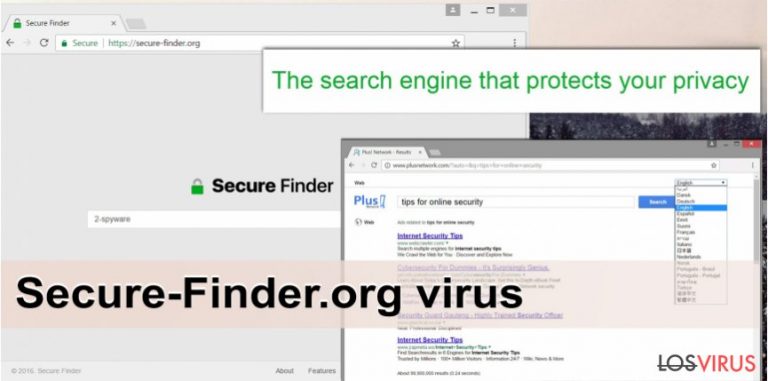
De hecho, esta extensión de navegador es también conocida como programa potencialmente no deseado y hacker de navegador. Una de las principales razones por la que está clasificada como hacker es por su método de distribución. El hacker de navegador Secure-Finder.org se difunde empaquetado junto a aplicaciones gratuitas que los usuarios descargan de Internet. Aquí, no instalan intencionalmente esta extensión y, al final, acaban teniendo problemas para eliminarla.
Tras el hackeo de Secure-Finder.org, los usuarios conocen qué página web ha reemplazado su actual página de inicio y motor de búsqueda. El problema es que el hacker previene que los usuarios configuren sus dominios preferidos y rechaza cualquier tipo de personalización. Esto ocurre porque el hacker instala asistentes de navegador que lo protegen de la simple eliminación.
No obstante, la eliminación de Secure-Finder.org aún es posible con la ayuda de poderosos programas anti-malware, como FortectIntego. Mientras que esta aplicación potencialmente no deseada resida en tu PC, no serás capaz de usar ningún motor de búsqueda popular y de confianza.
Aunque éste declare proteger tus consultas y alejarse de tu información no personal identificable y personal identificable, no deberías aún así confiar en él. Puede mostrar resultados de búsqueda alterados e incluir enlaces patrocinados en vez de enlaces reales y orgánicos.
Normalmente, los hackers de navegador están creados para mejorar el tráfico a varias páginas webs o promoverlas, y el modo más fácil de hacerlo es engañar a los usuario para que hagan click en enlaces incluidos entre los resultados de búsqueda.
El problema es que estos enlaces pueden conducirte a páginas webs maliciosas donde tu ordenador puede ser infectado con ransomware o donde puedes llegar a ser estafado.
No deberías dejar que ninguna aplicación como ésta resida en tu PC si ha entrado, además, sin tu conocimiento. Por ello, elimina Secure-Finder.org y selecciona un motor de búsqueda de más confianza.
¿Cuándo ocurrió el hackeo?
El denominado virus Secure-Finder.org necesita asistencia para viajar y entrar dentro de los ordenadores. Varios programas gratuitos descargados desde Internet lo ayudan a infiltrarse en los ordenadores de usuarios descuidados. Las aplicaciones potencialmente no deseadas se adjuntan como programas opcionales en el paquete de programas.
Si el usuario instala un nuevo programa usando la configuración Recomendada o Rápida, aceptan instalar las aplicaciones extra. De hecho, esto ocurre sin su conocimiento, ya que el asistente de instalación no muestra ninguna aplicación adicional.
Sin embargo, si seleccionas la configuración Avanzada o Personalizada, puedes rechazar todos los programas desconocidos y sospechosos que sugieran instalarse.
Todo lo que tienes que hacer es no tener prisas durante el proceso, ya que puedes saltarte información importante y tener que tratar con modificaciones en el navegador y posibles problemas de redirección.
¿Cómo eliminar Secure-Finder.org del ordenador?
El modo más fácil de eliminar Secure-Finder.org es optar por la opción automática y ejecutar una comprobación completa del sistema con un programa de eliminación de malware profesional. Asegúrate de que actualizas tu programa antes de escanear el sistema.
Si necesitas consejos sobre qué herramienta seleccionar, puedes encontrar nuestras recomendaciones abajo. No obstante, si no quieres usar un programa adicional para eliminar Secure-Finder.org, puedes optar por la opción de eliminación manual y eliminar este hacker de navegador de la lista de programas.
No te olvides de que puede haber instalado aplicaciones adicionales o extensiones del navegador, por lo que deberías buscar también las entradas desconocidas.
Puedes eliminar el daño causado por el virus con la ayuda de FortectIntego. SpyHunter 5Combo Cleaner y Malwarebytes son programas recomendados para detectar los programas potencialmente indeseados y virus junto a todos los archivos y entradas del registro que estén relacionados con ellos.
Guía de eliminación manual del virus Secure-Finder.org
Desinstalar de Windows
Ve al Panel de Control y busca el virus Secure-Finder.org y otras aplicaciones sospechosas que puedan estar relacionadas con el hacker. Luego, comprueba todos los navegadores instalados en tu PC, desinstala las extensiones desconocidas y reinicia sus configuraciones.
Para eliminar Virus Secure-Finder.org de ordenadores con Windows 10/8, por favor, sigue estos pasos:
- Entra en el Panel de Control desde la barra de búsqueda de Windows y pulsa Enter o haz click en el resultado de búsqueda.
- Bajo Programas, selecciona Desinstalar un programa.

- Desde la lista, encuentras las entradas relacionadas con Virus Secure-Finder.org (o cualquier otro programa sospechoso recientemente instalado).
- Click derecho en la aplicación y selecciona Desinstalar.
- Si aparece el Control de Cuentas del Usuario haz click en Sí.
- Espera hasta que el proceso de desinstalación se complete y pulsa Aceptar.

Si eres un usuario de Windows 7/XP, procede con las siguientes instrucciones:
- Click en Windows Start > Panel de Control localizado en la parte derecha (si eres usuario de Windows XP, click en Añadir/Eliminar Programas).
- En el Panel de Control, selecciona Programas > Desinstalar un programa.

- Elige la aplicación indeseada haciendo click una vez.
- En la parte superior, click en Desinstalar/Cambiar.
- En la ventana de confirmación, elige Sí.
- Click en Aceptar una vez el proceso de eliminación finalice.
Elimina Secure-Finder.org del sistema Mac OS X
Los usuarios de Mac OS X pueden acabar también con este hacker de navegador; aún así, si eres uno de los usuarios que no ha tenido suerte y ha acabado con él, sigue las instrucciones para eliminar el virus Secure-Finder.org.
-
Si estás usando OS X, haz click en el botón Go en la esquina superior izquierda de la pantalla y selecciona Applications.

-
Espera a que veas la carpeta Applications y busca por Secure-Finder.org y cualquier otro programa sospechoso en ella. Ahora haz click derecho en cada entrada y selecciona Move to Trash.

Reiniciar MS Edge/Chromium Edge
Eliminar extensiones indeseadas de MS Edge:
- Selecciona Menú (los tres puntos horizontales en la esquina superior derecha de la ventana del navegador) y selecciona Extensiones.
- Desde la lista, selecciona la extensión relacionada y haz click en el icono del Engranaje.
- Click en Desinstalar en la parte de abajo.

Limpiar cookies y otros datos de navegación:
- Click en Menú (los tres puntos horizontales en la esquina superior derecha de la ventana del navegador) y selecciona Privacidad y Seguridad.
- Bajo datos de navegación, selecciona Elegir qué limpiar.
- Selecciona todo (a parte de contraseñas, aunque puedes querer incluir también las licencias de Media, si es aplicable) y selecciona Limpiar.

Restaurar los ajustes de nueva pestaña y página de inicio:
- Click en el icono de menú y elige Configuración.
- Luego encuentra la sección En el inicio.
- Click en Deshabilitar si encuentras cualquier dominio sospechoso.
Resetea MS Edge y los pasos de arriba no te han ayudado:
- Pulsa en Ctrl + Shift + Esc para abrir el Administrador de Tareas.
- Click en la flecha de Más detalles en la parte inferior de la ventana.
- Selecciona la pestaña Detalles.
- Ahora desliza y localiza cualquier entrada con el nombre de Microsoft Edge en ella. Click derecho en cada una de ellas y selecciona Finalizar Tarea para hacer que MS Edge deje de funcionar.

Si esta solución no te ha ayudado, necesitas usar un método más avanzado para resetear Edge. Ten en cuenta que necesitas hacer una copia de seguridad de tus datos antes de proceder.
- Encuentra la siguiente carpeta en tu ordenador: C:\\Users\\%username%\\AppData\\Local\\Packages\\Microsoft.MicrosoftEdge_8wekyb3d8bbwe.
- Pulsa Ctrl + A en tu teclado para seleccionar todas las carpetas.
- Click derecho en ellos y selecciona Eliminar.

- Ahora haz click derecho en el botón de Inicio y selecciona Windows PowerShell (Administrador).
- Cuando aparezca la nueva ventana, copia y pega el siguiente comando y pulsa Enter:
Get-AppXPackage -AllUsers -Name Microsoft.MicrosoftEdge | Foreach {Add-AppxPackage -DisableDevelopmentMode -Register “$($_.InstallLocation)\\AppXManifest.xml” -Verbose

Instrucciones para Edge basado en Chromium
Eliminar extensiones de MS Edge (Chromium):
- Abre Edge y haz click en Configuración > Extensiones.
- Elimina las extensiones indeseadas haciendo click en Eliminar.

Limpiar caché y datos del sitio:
- Click en Menú y selecciona Configuración.
- Selecciona Privacidad y Servicios.
- Bajo Limpiar datos de navegación, elige Seleccionar qué limpiar.
- Bajo rango de fecha, selecciona Todo el tiempo.
- Selecciona Limpiar ahora.

Resetear MS Edge basado en Chromium:
- Click en Menú y selecciona Configuración.
- En la parte izquierda, selecciona Reiniciar configuración.
- Selecciona Restaurar ajustes a sus valores por defecto.
- Confirma con Resetear.

Reiniciar Mozilla Firefox
Desde la lista de extensiones, elimina la extensión The Secure Finder y todas las demás sospechosas que puedan haber sido instaladas en Mozilla Firefox. Luego, reinicia la configuración del navegador y establece tu página de inicio y motor de búsqueda predeterminado favorito.
Eliminar extensiones peligrosas
- Abre el navegador Mozilla Firefox y haz click en el Menú (los tres botones horizontales de la esquina superior derecha de la pantalla).
- Selecciona Add-ons.
- Aquí, selecciona los plugins que estén relacionados con Virus Secure-Finder.org y haz click en Eliminar.

Reiniciar la página de inicio:
- Click en los tres botones horizontales de la esquina superior derecha para abrir el menú.
- Selecciona Opciones.
- Bajo las opciones de Inicio, ingresa tu sitio preferido que se abrirá cada vez que abres de nuevo Mozilla Firefox.
Limpiar las cookies y datos del sitio:
- Click en el Menú y selecciona Opciones.
- Ve a la sección de Privacidad y Seguridad.
- Desliza hasta encontrar Cookies y Datos del sitio.
- Click en Limpiar datos…
- Selecciona Cookies y datos de sitios, así como Contenido Web en Caché y pulsa Limpiar.

Reiniciar Mozilla Firefox
En caso de que Virus Secure-Finder.org no se haya eliminado tras seguir las instrucciones de antes, reinicia Mozilla Firefox:
- Abre el navegador Mozilla Firefox y haz click en Menú.
- Ve a Ayuda y luego elige Información del Solucionador de Problemas.

- Bajo la sección Poner a punto Mozilla Firefox, haz click en Reiniciar Firefox…
- Una vez aparezca el pop-up, confirma la acción pulsando en Reiniciar Firefox – esto debería completar la eliminación de Virus Secure-Finder.org.

Reiniciar Google Chrome
Sigue estos pasos para eliminar la extensión Secure Finder de Google Chrome y reiniciar la configuración del navegador. Sin embargo, no te olvides de desinstalar todos los plugins desconocidos y sospechosos, add-ons o toolbars, ya que pueden ser las responsables de otro hackeo.
Elimina extensiones maliciosas desde Google Chrome:
- Abre Google Chrome, haz click en el Menú (los tres puntos verticales de la esquina superior derecha) y selecciona Más herramientas -> Extensiones.
- En la nueva ventana abierta, verás la lista de todas las extensiones instaladas. Desinstale todos los complementos sospechosos haciendo clic en Eliminar.

Eliminar caché y datos web de Chrome:
- Click en el Menú y selecciona Ajustes.
- Bajo Privacidad y Seguridad, selecciona Limpiar datos de navegación.
- Selecciona Historial de navegación, Cookies y otros datos de sitios, así como Imágenes en caché y archivos.
- Click en Limpiar datos.
- Click Clear data

Cambiar tu página de inicio:
- Click en el menú y selecciona Configuración.
- Busca un sitio sospechoso en la sección En el inicio.
- Click en Abrir una página específica o un conjunto y haz click en los tres puntos para encontrar la opción de Eliminar.
Reiniciar Google Chrome:
Si los métodos previos no te han ayudado, reinicia Google Chrome para eliminar todos los componentes:
- Click en el Menú y selecciona Configuración.
- En los Ajustes, desliza y haz click en Avanzado.
- Desliza y localiza la sección Reiniciar y limpiar.
- Ahora haz click en Reiniciar ajustes y devolverlos a defecto.
- Confirma con Reiniciar ajustes para completar la eliminación.

Reiniciar Safari
Esta guía paso a paso te ayudará a solucionar Safari tras el hackeo. Elimina Secure Finder de Safari y busca otras entradas sospechosas que puedan estar relacionadas con el hacker. Una vez desinstales todas las entradas cuestionables, reinicia la configuración del navegador.
Eliminar extensiones indeseadas de Safari:
- Click en Safari > Preferencias…
- En la nueva ventana, elige Extensiones.
- Selecciona la extensión indeseada relacionada con Virus Secure-Finder.org y selecciona Desinstalar.

Limpiar cookies y otros datos de páginas webs de Safari:
- Click en Safari > Limpiar historial…
- Desde el menú desplegable bajo Limpiar, elige todo el historial.
- Confirma con Limpiar Historial.

Reinicia Safari si los pasos de antes no te han ayudado:
- Click en Safari > Preferencias…
- Ve a la pestaña Avanzado.
- Elige Mostrar menú de Desarrollador en la barra del menú.
- Desde la barra del menú, click en Desarrollador y luego selecciona Limpiar cachés.

Después de desinstalar este programa potencialmente no deseado y arreglar cada uno de tus navegadores webs, te recomendamos que escanees el sistema de tu PC con un buen anti-spyware. Esto te ayudará a deshacerte de los rastros del registro de Secure-Finder.org, y te permitirá identificar parásitos relacionados u otras posibles infecciones de malware en tu ordenador. Para ello, puedes usar nuestros programas más valorados: FortectIntego, SpyHunter 5Combo Cleaner o Malwarebytes.
Recomendado para ti
Elige un apropiado navegador web y mejora tu seguridad con una herramienta VPN
El espionaje online ha tenido un gran impulso en los últimos años y la gente cada vez está más interesada en cómo proteger su privacidad online. Uno de los básicos se basa en añadir una capa más de seguridad – elegir el navegador web más privado y seguro.
No obstante, hay un modo de añadir una capa extra de protección y crear una práctica de navegación web completamente anónima con la ayuda de la VPN Private Internet Access. Este software redirige el tráfico a través de diferentes servidores, dejando tu dirección IP y geolocalización ocultas. La combinación de un navegador seguro y la VPN Private Internet Access te permitirá navegar sin sentir que estás siendo espiado o afectado por criminales.
Copia de seguridad de los archivos para uso posterior, en caso de ataque de malware
Los problemas de software creados por malwares o pérdidas directas de datos debido a una encriptación puede conducir a problemas con tu dispositivo o daño permanente. Cuando tienes copias de seguridad actualizadas, puedes fácilmente recuperarte tras un incidente y volver a la normalidad.
Es crucial crear actualizaciones de tus copias de seguridad sobre cualquier cambio en tus dispositivos, por lo que puedes volver al punto donde estabas trabajando antes de que el malware modificase cualquier cosa o tuvieses problemas en tu dispositivo a causa de pérdida de datos o corrupción del rendimiento.
Cuando tienes una versión previa de cada documento importante o proyecto, puedes evitar frustración y pérdidas. Es bastante útil cuando aparecen malwares de la nada. Usa Data Recovery Pro para llevar a cabo la restauración del sistema.


